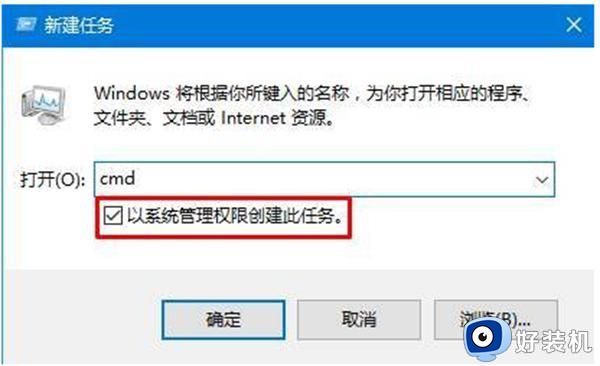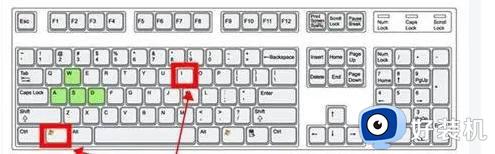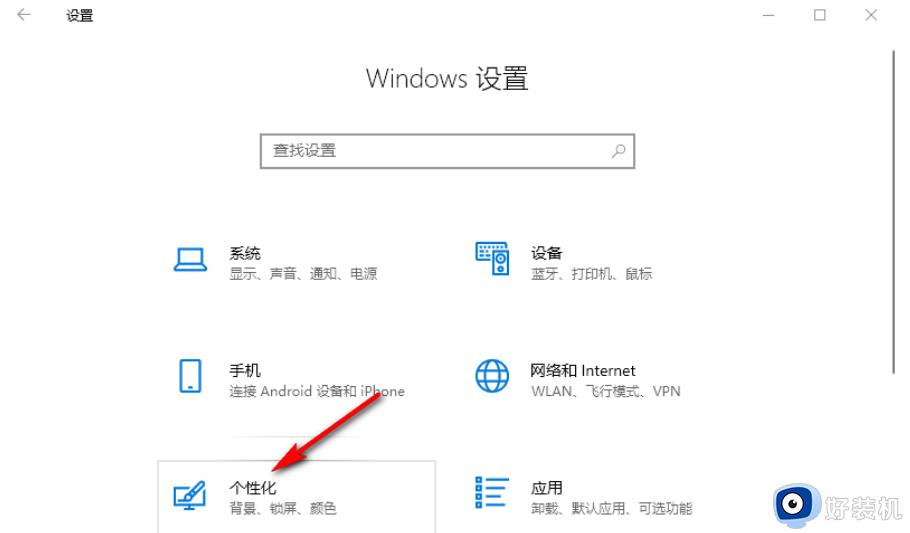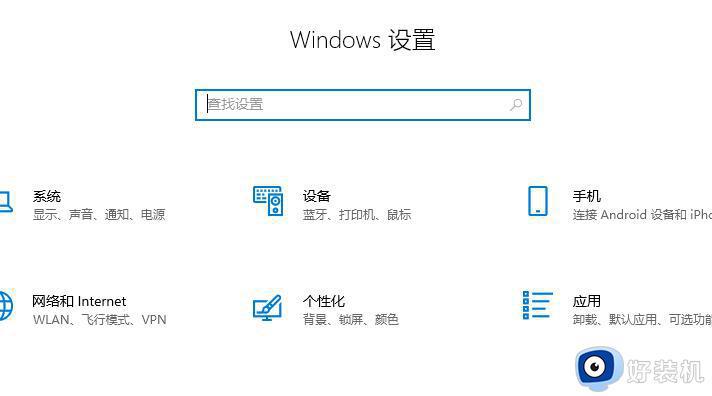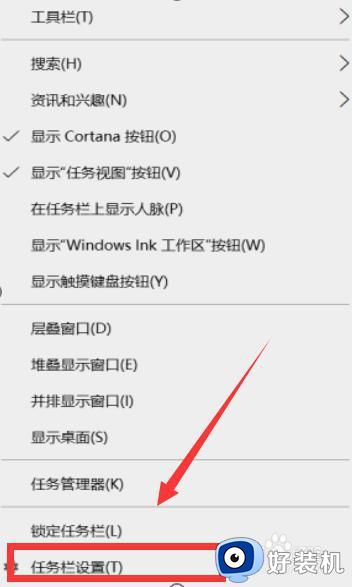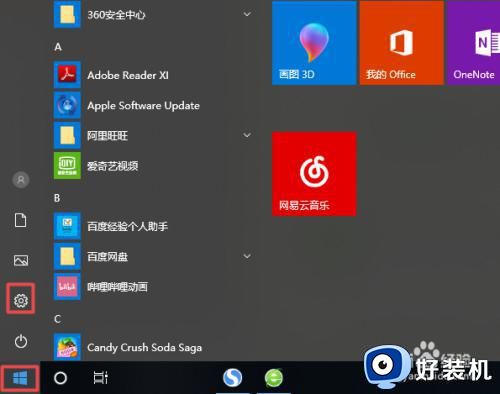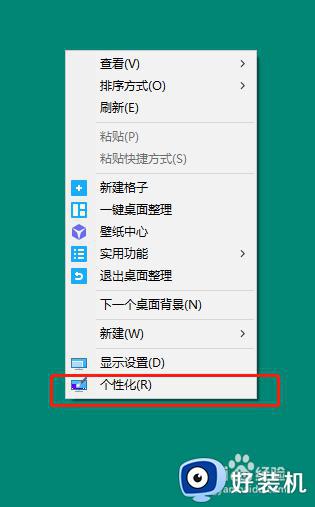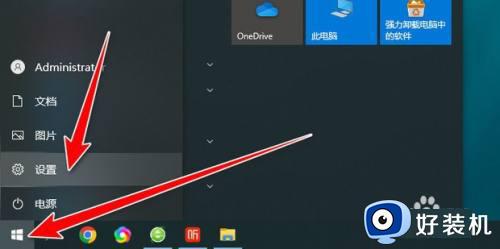任务栏不显示任务 只有一条框怎么办 任务栏看不到运行图标怎么回事
时间:2024-01-17 15:44:28作者:haoxt
我们在电脑上打开软件或文件时,就会在任务栏上显示运行的任务图标。有些用户在实际使用中经常遇到任务栏的问题,比如遇到任务栏不显示任务 只有一条框的情况,这个问题一般是资源管理器出了问题。下面就和小编一起来学习下任务栏看不到运行图标怎么回事以及解决方案。
解决方案一:
1、按下 ctrl+shift+esc 组合键打开 任务管理器。
2、在任务管理器界面找到 Windows 资源管理器 ,在该选项上单击右键,选择 【重新启动】即可!
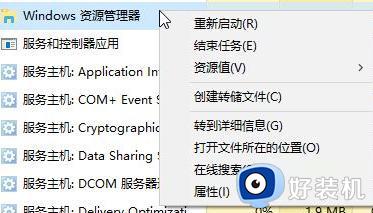
解决办法二:
1、在键盘上按下【windows+X】组合键打开高级菜单,在弹出的菜单中点击【命令提示符(管理员)】。
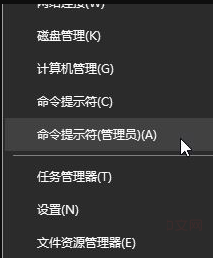
2、在命令提示符中输入:tskill explorer 指令后按下回车键执行命令。

以上就是任务栏不显示任务 只有一条框怎么办的解决方法,有遇到这个问题的用户可以参考上面的教程来解决。